【Microsoft 365 や Excel 2024 でも利用可能】エクセルの時間計算では0.00になるあるいは0になることがあるかもしれません。Excelで時間の合計が0になると思っていたような計算ができないことに繋がりますから、原因や解決策を把握しておきたいですよね。Excelで時間の足し算が0になるのには様々な要因が考えられるのが特徴です。今回は、エクセルで時間の足し算がうまくできない理由として考えられることや対処法をご紹介します。
◎エクセルで時間の足し算や合計が0になる原因①:書式設定がおかしい
エクセルで時間表示が0になる原因としてまず考えられるのが、書式設定が異なることです。Excelの各セルには単に値が書かれているわけではなく、その値がどのような種類のものなのかを書式という形式で与えられています。つまり、「この値は時間を表します」という情報が設定されていなければ、時間として認識されません。もし時間のつもりで入力した値が文字列や数値として扱われていると、Excelで時間の合計が0になるなど正しく計算されなくなるのです。
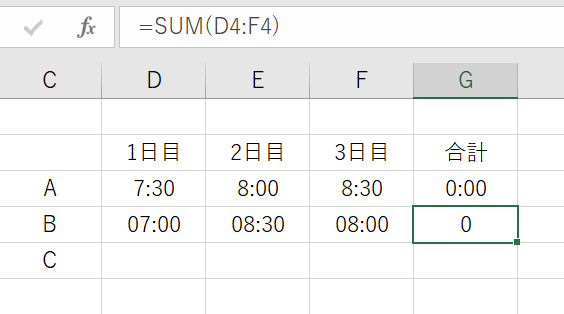
エクセルで時間の足し算や合計が0になる場合には、まずセルの書式設定を確認しましょう。該当セルを選び、『ホーム』タブの「数値」の欄が『文字列』など別の形式になっていれば、『セルの書式設定(F)』から修正が必要です。『ホーム』⇒「数値」の右下にある矢印↘をクリックするか、右クリックで『セルの書式設定』を開きます。
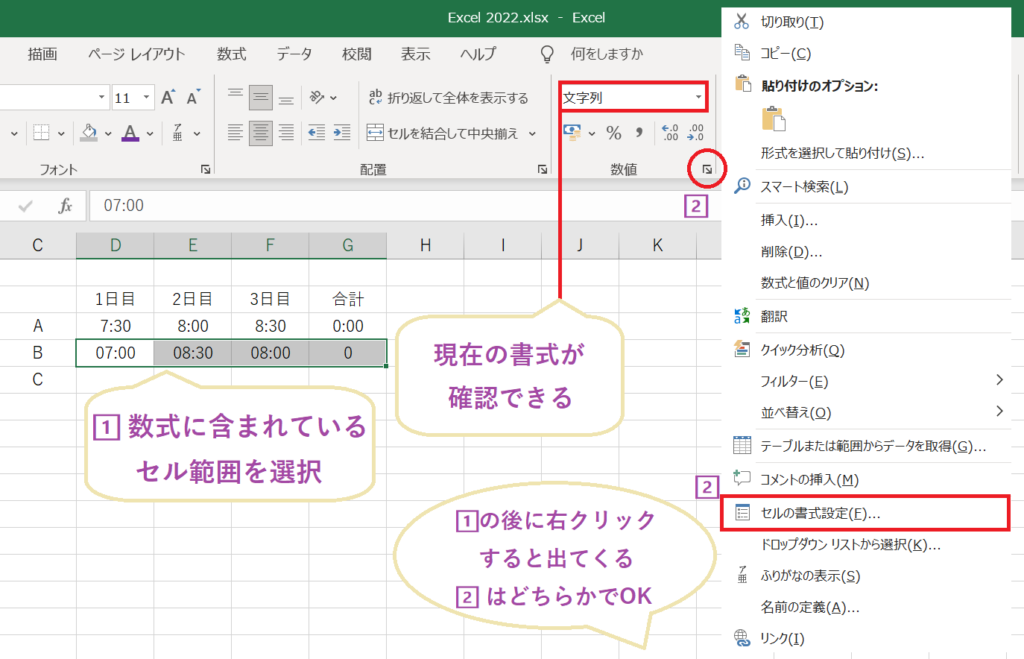
「セルの書式設定」ダイアログでは『表示形式』を選び、「分類(C):」で指定するのが『時刻』です。右側に出てくる「種類(T)」から『13:30(hh:mm形式)』など希望する表示形式を選び、『OK』を押しましょう。これで時間として認識され、計算結果も正しく表示されるようになります。
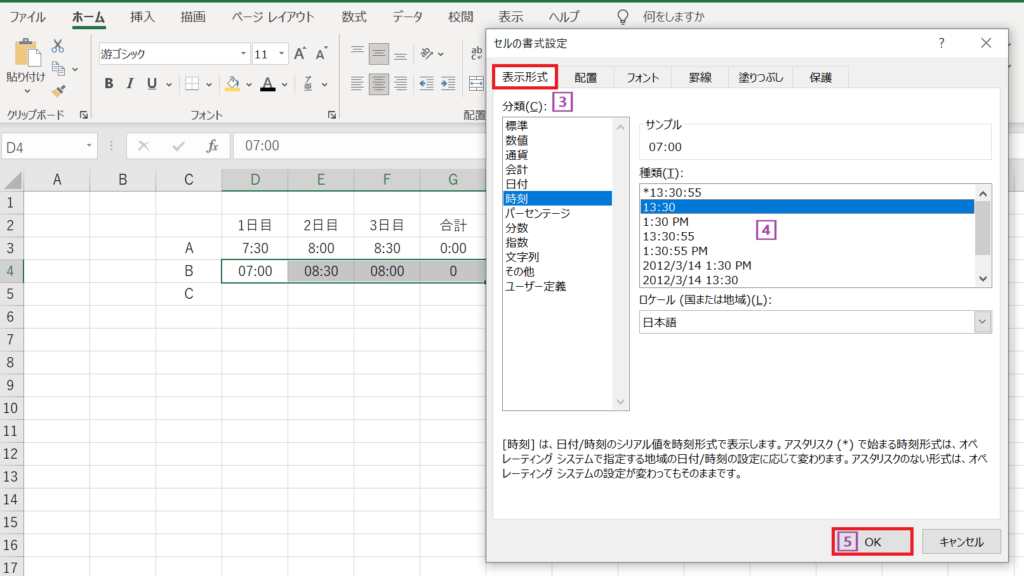
エクセルの時間計算が0になる状況がそれでも続くようであれば、書式変更が反映されていない可能性があります。そのときは対象セルをダブルクリックし、Enterキーを押して再入力を確定し、正しくできるかを確かめてみましょう。
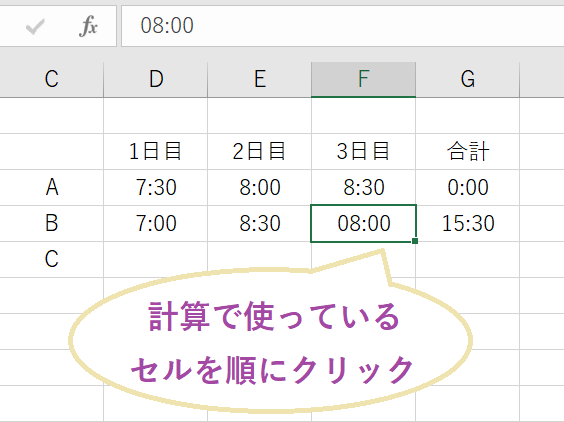
◎Excelで時間のSUMが0になる・できない原因②:関数の使い方を見直す
Excelの時間はSUMの使い方が原因で0になる場合もあります。例として、時間として扱うべきセルが文字列として入力されていると、エクセルでの時間がSUMで算出しても0になる、あるいは計算ができない状態とみなされるのです。このような場合には、まずSUM関数の範囲指定に誤りがないか、対象セルが正しく時間として認識されているかを確認しましょう。特に、コピー&ペーストで持ち込んだデータや外部システムからの出力では、意図せず文字列・空白セルとして貼り付けられていることが多く注意が必要です。もし設定を修正するのが難しい場合は、SUM関数を使わずに「=A1+A2+A3」など通常の足し算記号+で計算しましょう。この方法では文字列扱いのセルも計算されるケースがあるため、合計が0になる問題を回避できる可能性があります。
関連記事
◎Excel/エクセルでの時間計算が0:00や0.00になる原因③:合計が24時間以上の場合
エクセルで時間計算をして0:00や0.00になる場合には、合計時間が24時間を超えていないか確認しましょう。Excelの標準設定では、時間の合計が24時間を超えるとリセットされ、結果が0:00や0.00になる仕様になっています。たとえば勤務時間や作業時間を1週間分まとめて足し算したとき、本来なら「25:00」や「40:00」と表示されるはずの合計が「0:00」となってしまうケースです。
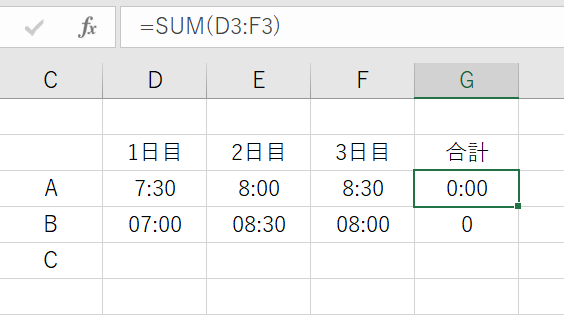
この問題を解決するには、セルの表示形式を変更します。エクセルで0:00と表示されるセルを右クリックして『セルの書式設定(F)』を選びましょう。Excelの上部にある『ホーム』⇒「数値」の右側にある↘のクリックでも同じ画面に到達できます。「分類」で『ユーザー定義』を選び、「種類」の欄に『[h]:mm』(いずれも半角英数字)を入力しましょう。[h]とすることで24時間を超える場合でも0に戻らず、時間計算が正しく合計されます。最後に『OK』を押せば操作は完了です。
![合計が24時間を超える場合に[h]:mmで正しく時間を表示する設定方法 Excelで24時間を超える合計時間を表示するためのユーザー定義[h]:mmの設定画面](https://curlpingnosiawase.com/wp-content/uploads/2022/05/excel-time-sum-zero-24-hours-reset-1024x635.png)
◎エクセルで時間計算が0になる原因④:循環参照が発生している
エクセルで時間が足し算できないときには、循環参照が要因になっていることも考えられます。循環参照というのは、Excelの式で別のセルの値を引数として使っているときに、別のセルの値をたどっていずれかに自身のセルの値が引数の一部になっている状態です(例:セルA1に= A1+1 と入力するなど)。通常、この状況になると「一つ以上の循環参照が発生しています」というエラーメッセージが表示されます。その場合は、対象セルの数式や関数を確認し、不要な参照を削除するか、参照関係を整理して循環しない形に修正しましょう。循環参照の仕組みや解消方法については、別記事でも詳しく解説していますので、あわせて参考にしていただければ幸いです。
◎ピボットテーブルで時間の合計が0になるときの原因と確認方法
ピボットテーブルで時間の合計が0になるときには、まずセルのデータ形式を確認しましょう。正しく集計できていない場合、値が文字列として扱われており、時間の計算対象にならないケースが多いからです。ピボットテーブルは元データの形式に依存して集計を行うため、書式が揃っていないと想定していない表示になってしまいます。右クリックで『セルの書式設定』を開き、『表示形式』で『時刻』や『ユーザー定義 [h]:mm』に設定しましょう。
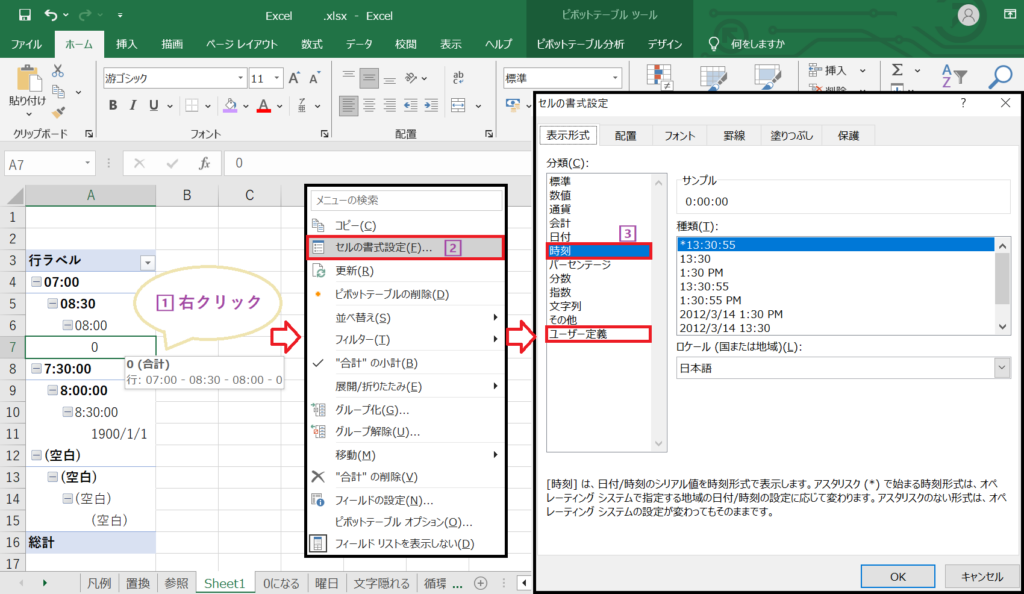
さらに、フィールドの配置にも注意が必要です。時間を値のエリアに入れるときに「集計方法」が『データの個数』や『平均』になっていると、意図した集計ができません。必ず『合計』を選択しておきましょう。設定を見直すことで、エラーを解消できる可能性が高まります。
◎まとめ
今回は、エクセルで時間をSUMにしたときに0になる原因として考えられることや対処法をご紹介しました。Excelで時間の足し算が0になるあるいは0.00になる理由は様々ですから、今回紹介した4つの原因(書式設定・SUM関数・24時間制限・循環参照)を順番に確認して、何が問題なのかを探るのがおすすめです。また、ピボットテーブルで時間の合計が0になるときの確認も同様にできますので、あわせておさえておきましょう。最後までお読みいただきありがとうございました。
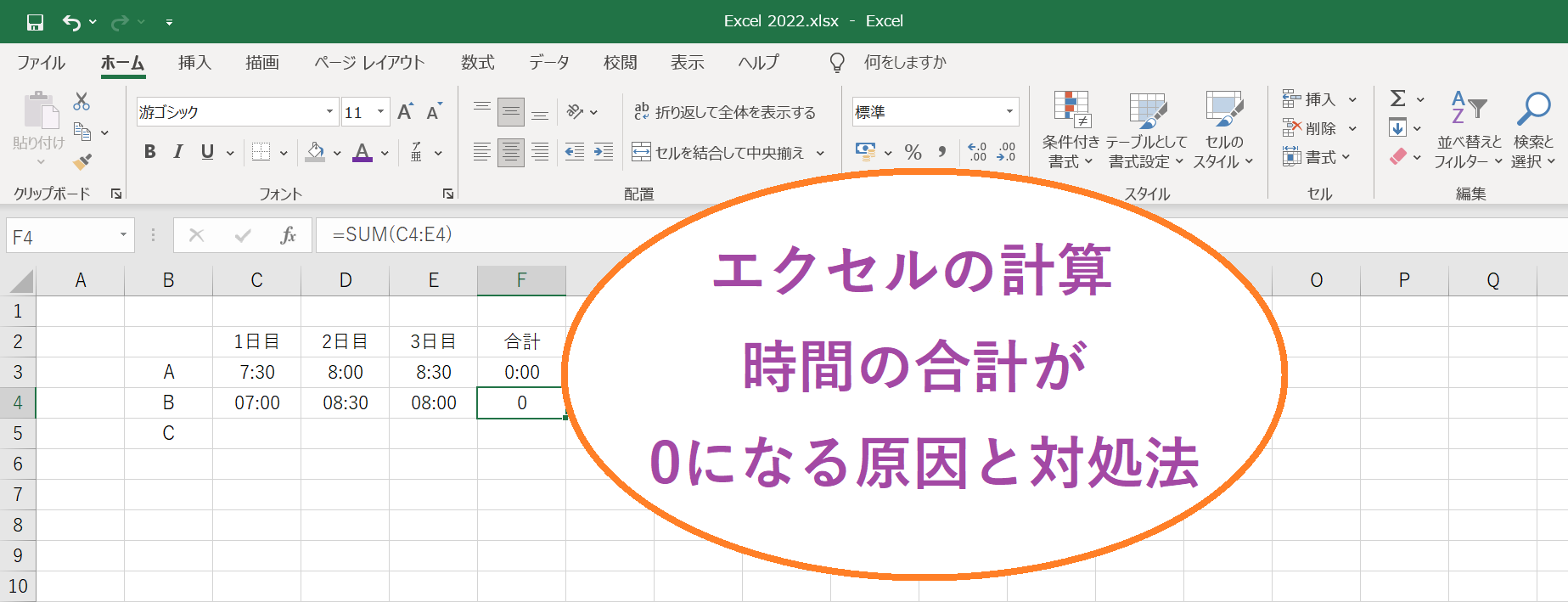
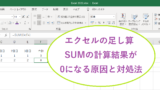
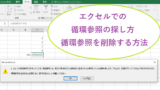
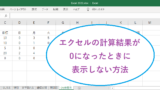


コメント